기계 번역으로 제공되는 번역입니다. 제공된 번역과 원본 영어의 내용이 상충하는 경우에는 영어 버전이 우선합니다.
Outpost 랙 기간 종료 옵션
AWS Outposts 기간이 끝나면 다음 옵션 중에서 선택해야 합니다.
-
구독을 갱신하고 기존 Outpost 랙을 유지합니다.
-
월간 구독으로 전환하고 기존 Outpost 랙을 유지합니다.
구독 갱신
Outpost 랙에 대한 현재 구독이 종료되기 최소 5영업일 전에 다음 단계를 완료해야 합니다. 현재 구독이 종료되기 최소 5영업일 전에이 단계를 완료하지 않으면 예상치 못한 요금이 발생할 수 있습니다.
구독을 갱신하고 기존 Outpost 랙을 유지하려면:
https://console.aws.amazon.com/outposts/
AWS Outposts 콘솔을 엽니다. -
탐색 창에서 Outpost를 선택합니다.
-
작업을 선택합니다.
-
Outpost 갱신을 선택합니다.
-
구독 기간 및 결제 옵션을 선택합니다.
요금에 대한 내용은 AWS Outposts 랙 요금
을 참조하세요. 가격 견적을 요청할 수도 있습니다. -
지원 티켓 제출을 선택합니다.
참고
Outpost 랙의 현재 구독이 종료되기 전에 갱신하는 경우 선결제 요금이 즉시 청구됩니다.
새 구독은 현재 구독이 종료된 다음 날에 시작됩니다.
구독을 갱신하거나 Outpost 랙을 반환하겠다는 의사를 표시하지 않으면 월간 구독으로 자동으로 전환됩니다. Outpost 랙은 AWS Outposts 구성에 해당하는 선결제 없음 결제 옵션의 요율로 매월 갱신됩니다. 새 월별 구독은 현재 구독이 종료된 다음 날에 시작됩니다.
AWS Outposts 랙 반환
랙을 반환할 준비를 하고 Outpost AWS Outposts 랙의 현재 구독이 종료되기 최소 5영업일 전에 폐기 프로세스를 완료해야 합니다.그렇지 않으면에서 반환 프로세스를 시작할 AWS 수 없습니다. 현재 구독이 종료되기 최소 5영업일 전에이 단계를 완료하지 않으면 서비스 해제가 지연되고 예상치 못한 요금이 발생할 수 있습니다.
Outpost 랙을 반환할 때는 배송 요금이 부과되지 않습니다. 그러나 손상된 랙을 반환하면 비용이 발생할 수 있습니다.
AWS Outposts 랙이 반환되도록 준비하려면:
중요
가 예약된 검색을 위해 현장에 있을 때까지 Outpost 랙의 전원을 끄 AWS 지 마십시오.
-
Outpost의 리소스를 공유하는 경우 해당 리소스의 공유를 해제해야 합니다.
다음 방법 중 하나로 공유 Outpost 리소스의 공유를 취소할 수 있습니다.
-
AWS RAM 콘솔을 사용합니다. 자세한 내용은 AWS RAM 사용 설명서에서 리소스 공유 업데이트를 참조하세요.
-
AWS CLI 를 사용하여 disassociate-resource-share
명령을 실행합니다.
공유할 수 있는 Outpost 리소스 목록은 공유 가능한 Outpost 리소스를 참조하세요.
-
-
Outpost의 서브넷과 연결된 활성 인스턴스를 종료하세요. 인스턴스를 종료하기 위해서는 Amazon EC2 사용 설명서의 인스턴스 종료 지침을 따릅니다.
참고
Application Load Balancer 또는 Amazon Relational Database Service(RDS)와 같이 Outpost에서 실행되는 일부 AWS관리형 서비스는 EC2 용량을 사용합니다. 그러나 연결된 인스턴스는 Amazon EC2 대시보드에 표시되지 않습니다. 용량을 확보하려면 이러한 서비스에 연결된 리소스를 종료해야 합니다. 자세한 내용은 Outpost에서 일부 EC2 인스턴스 용량이 누락된 이유는 무엇입니까?
를 참조하세요. AWS 계정에 있는 Amazon EC2 인스턴스의 인스턴스 용량 가용성을 확인하세요.
https://console.aws.amazon.com/outposts/
AWS Outposts 콘솔을 엽니다. -
Outposts를 선택합니다.
-
반환할 특정 Outpost를 선택하세요.
-
Outpost 페이지에서 사용 가능한 EC2 용량 탭을 선택합니다.
-
각 인스턴스 패밀리의 인스턴스 용량 가용성이 100%인지 확인하세요.
-
각 인스턴스 패밀리의 인스턴스 용량 사용률이 0%인지 확인하세요.
다음 이미지는 가용 EC2 용량 탭의 인스턴스 용량 가용성 및 인스턴스 용량 사용률 그래프를 보여줍니다.
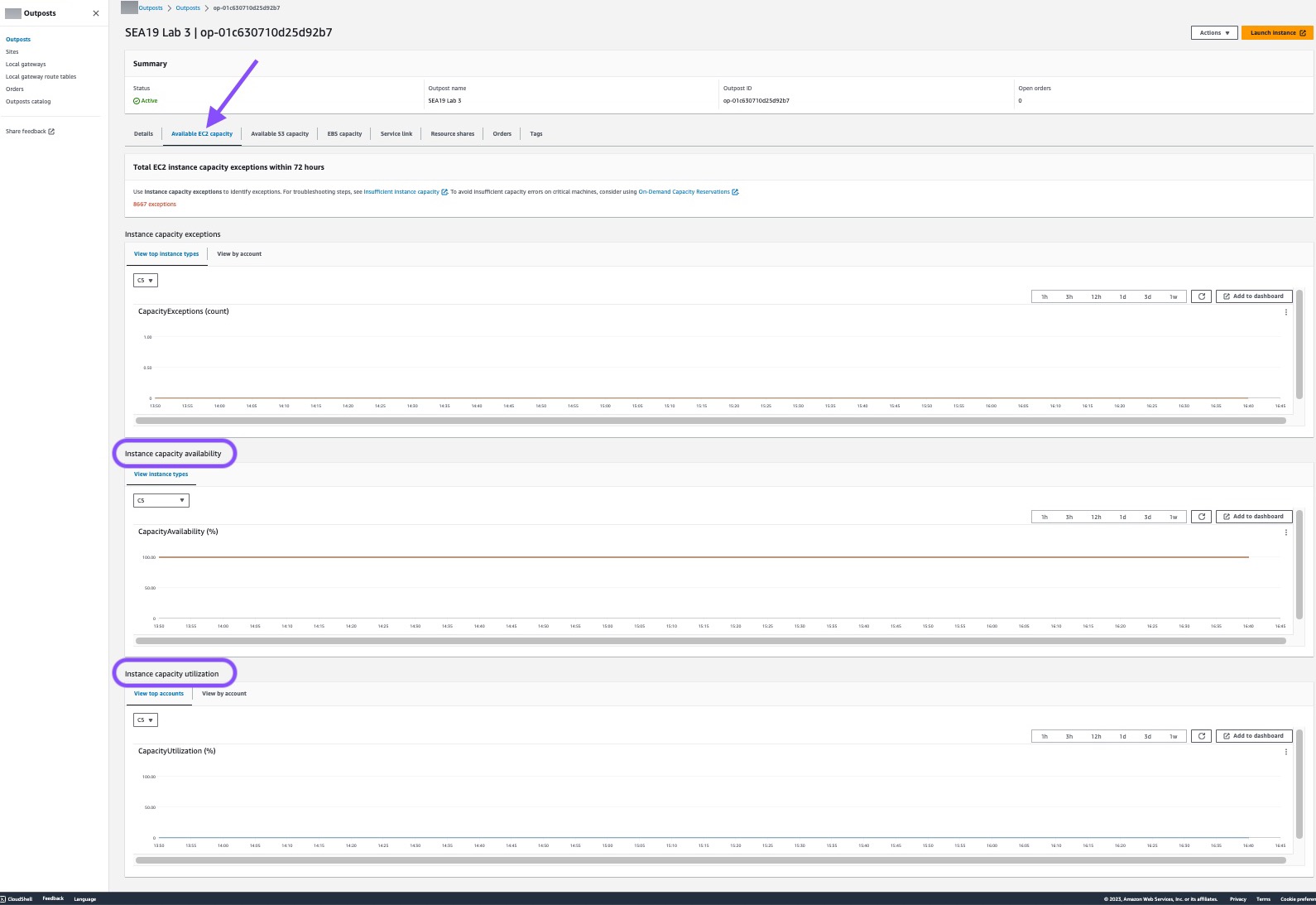
다음 이미지는 인스턴스 유형의 목록을 보여줍니다.
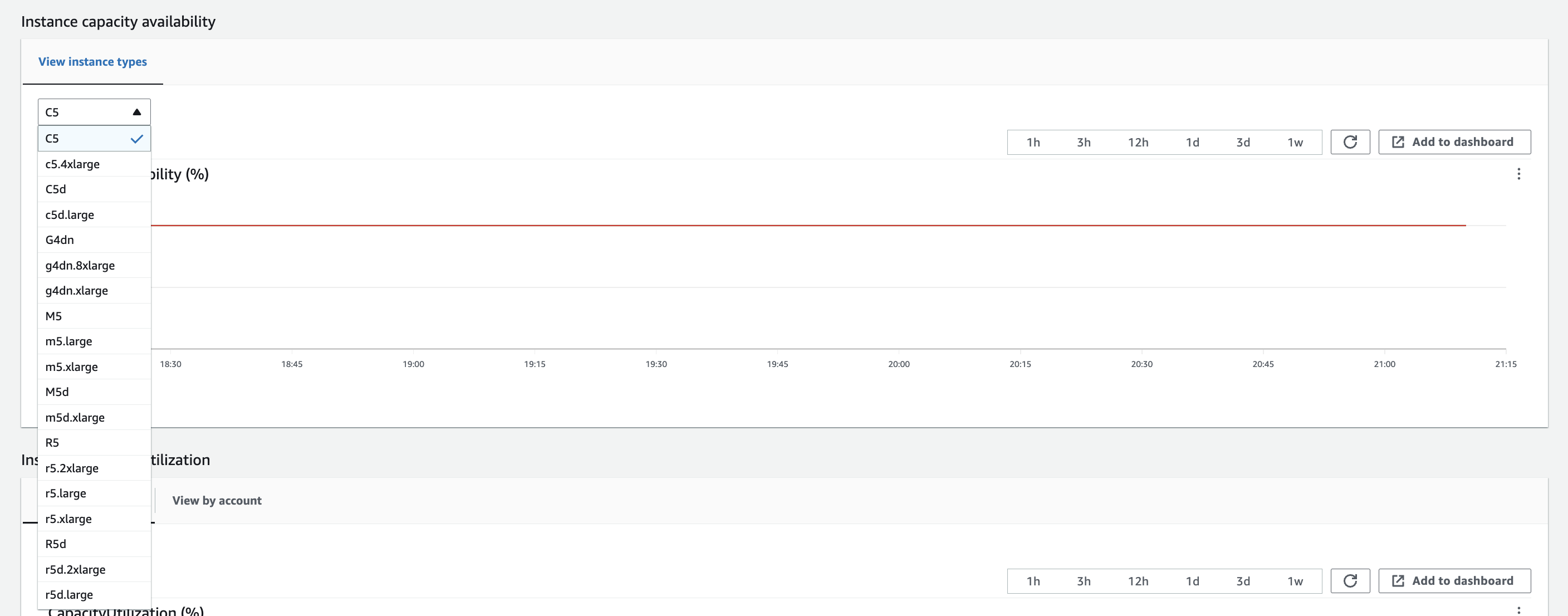
-
Amazon EC2 인스턴스 및 서버 볼륨의 백업을 생성합니다. 백업을 생성하려면 AWS 권장 지침 가이드에서 EBS 볼륨으로 Amazon EC2를 백업 및 복구의 지침을 따르세요.
Outpost와 연결된 Amazon EBS 볼륨을 삭제하세요.
-
https://console.aws.amazon.com/ec2/
에서 Amazon EC2 콘솔을 엽니다. -
탐색 창에서 볼륨을 선택합니다.
-
작업을 선택한 후 볼륨 삭제을 선택합니다.
-
확인 대화 상자에서 Delete(삭제)를 선택합니다.
-
Outpost에 Amazon S3가 있는 경우, Outpost에 있는 로컬 스냅샷을 모두 삭제하세요.
-
https://console.aws.amazon.com/ec2/
에서 Amazon EC2 콘솔을 엽니다. -
탐색 창에서 스냅샷을 선택합니다.
-
Outpost ARN을 사용하여 스냅샷을 선택합니다.
-
작업 및 스냅샷 삭제를 선택합니다.
-
확인 대화 상자에서 Delete(삭제)를 선택합니다.
-
Outpost 랙과 연결된 모든 Amazon S3 버킷을 삭제하세요. 버킷을 삭제하려면 Amazon S3 on Outposts 사용 설명서의 Amazon S3 on Outposts 버킷 삭제의 지침을 따르세요. Amazon S3
-
Outpost에 연결된 VPC 연결 및 고객 소유 IP 주소 풀 (COIP) CIDR을 삭제하세요.
AWS 검색 팀이 랙의 전원을 끕니다. 전원이 꺼진 후 AWS Nitro 보안 키를 삭제하거나 AWS 검색 팀이 사용자를 대신하여 삭제할 수 있습니다.
AWS Outposts 랙을 반환하려면
중요
AWS 폐기 요청을 제출한 후에는가 반환 프로세스를 중지할 수 없습니다.
https://console.aws.amazon.com/outposts/
AWS Outposts 콘솔을 엽니다. -
탐색 창에서 Outpost를 선택합니다.
-
작업을 선택합니다.
-
Outpost 폐기를 선택합니다.
-
폐기 이유를 선택합니다.
-
지원 티켓 제출을 선택합니다.
AWS 담당자가 폐기 프로세스를 시작하기 위해 연락을 드릴 것입니다.
참고
Outpost 랙에 대한 현재 구독이 종료되기 전에 랙을 반환해도이 Outpost와 관련된 미해결 요금은 종료되지 않습니다.
AWS 검색 팀이 랙의 전원을 끕니다. 전원이 꺼진 후 AWS Nitro 보안 키를 삭제하거나 AWS 검색 팀이 사용자를 대신하여 삭제할 수 있습니다.
월간 구독으로 전환하세요.
월간 구독으로 전환하고 기존 Outpost 랙을 유지하려면 별도의 조치가 필요하지 않습니다. 궁금한 점은 청구 지원 사례를 여세요.
Outpost 랙은 Outpost 구성에 해당하는 선결제 없음 결제 옵션의 요율로 월 단위로 갱신됩니다. 새 월별 구독은 현재 구독이 종료된 다음 날에 시작됩니다.